文章詳情頁
win11任務欄圖標添加教程
瀏覽:154日期:2023-01-19 13:05:26
因為最新的win11系統取消了傳統的磁貼顯示,因此如果我們沒有在桌面上設置快捷方式的話,最好是在任務欄中添加圖標來快速打開軟件,但是最新的任務欄界面讓很多用戶不知道如何添加圖標,其實方法很簡單,下面就跟著小編一起來設置一下吧。
win11任務欄怎么添加圖標:1、首先我們打開想要添加在任務欄的軟件。
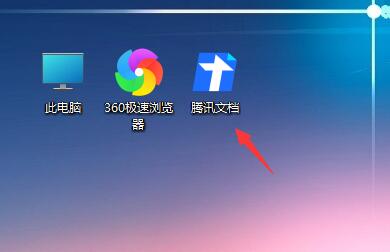
2、打開之后,會在任務欄中出現這個軟件圖標。
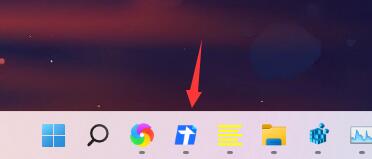
3、接著右鍵點擊這個圖標,選擇“固定到任務欄”
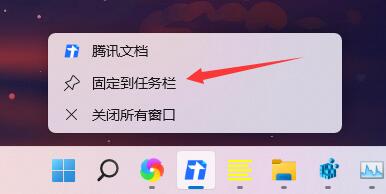
4、固定完成后即使我們關閉了軟件,圖標也會留在任務欄中。

相關文章:win11任務欄問題的匯總 | win11電源高性能設置方法 | win11任務欄新消息提醒設置教程
以上就是win11任務欄圖標添加教程了,需要的朋友快去在任務欄中添加想要的圖標吧,想知道更多相關教程還可以收藏好吧啦網。
以上就是win11任務欄圖標添加教程的全部內容,望能這篇win11任務欄圖標添加教程可以幫助您解決問題,能夠解決大家的實際問題是好吧啦網一直努力的方向和目標。
上一條:win11任務欄閃屏解決方法下一條:win11任務欄新消息提醒設置教程
相關文章:
1. centos7使用docker部署gitlab-ce-zh應用詳解2. win7怎么設置屏幕休眠密碼(win7屏幕保護設置密碼)3. Centos7安裝完畢后無法聯網顯示Server not found如何解決?4. 如何純凈安裝win10系統?uefi模式下純凈安裝win10系統圖文教程5. Win11如何清空剪貼板數據?Win11清空剪貼板數據的方法6. 禁用Windows7中的AeroSnap最大化7. Win10系統怎么使用cmd命令安裝?教你一招快速使用cmd命安裝Win10電腦系統8. mac和iPad共用鼠標怎么公用一個鼠標? mac和iPad共享鼠標的技巧9. 正版windows7系統下載要錢嗎10. Win10系統下Runtimebroker.exe進程占用CPU過高怎么辦?
排行榜

 網公網安備
網公網安備